连接到 MFLI 仪器¶
瑞士苏黎世仪器公司的 MFLI 开箱即用,为用户提供最便捷的体验。瑞士苏黎世仪器的 LabOne 软件在 MFLI 仪器的嵌入式 PC 上运行,交货前已预装。嵌入式 PC 上运行的其中一个程序为 LabOne Web 服务器,一旦与仪器建立了适当的物理和逻辑连接,就可以通过 Web 浏览器连接到该服务器。
有两种方法可与仪器建立物理连接:
- 以太网(无需安装软件)。通过用以太网电缆将仪器连接至局域网 (LAN) 中的交换机,将仪器集成到现有 LAN 中。然后,通过在同一个 LAN 中的任何设备上运行的 Web 浏览器,即可访问该仪器。以太网连接也可以是点对点连接。这需要对主机的网卡设置进行一些调整。根据网络配置和所安装的网卡,建议从这两种连接方案中选择一种。
- 通用串行总线 (USB)。USB 连接为仪器和主机之间通过 USB 电缆的点对点连接。这需要在主机上安装 RNDIS 驱动程序。详见“通用串行总线 (USB) 连接”。

Figure 1 给出了一些计算机与仪器之间可能的连接配置示例。
以太网 TCP/IP 连接¶
最简单的连接方法是将仪器集成到支持域名系统 (DNS) 和动态 DNS 更新的现有 LAN 中。在这类网络中,可使用 MFLI 仪器序列号而非其 IP 地址来访问仪器。用一根以太网电缆将仪器与 LAN 网络交换机连接。要启动 LabOne 用户界面,可在 LAN 中的一台计算机上打开 Web 浏览器并在地址栏中输入如下文本:
http://<instrument-serial>.<domain>/,或
http://<instrument-serial>.local/,或
http://<instrument-serial>/
其中 <instrument-serial> 是仪器的序列号,<domain> 是仪器所处的网络域。
本方法使用 DNS 查找来解析仪器的 IP 地址,此地址默认配置为该网络名。由于特殊网络策略或其他原因,本方法也可能失败,此时可采用其他方法配置仪器的 TCP/IP 连接。详见“高级 TCP/IP 配置”。
通过 LAN 进行连接后,多个 Web 浏览器和 API 客户端会话可对仪器进行同时访问和控制。因此,利用 API 通过 Python 等程序对仪器设置进行的更改将在连接至该仪器的 Web 浏览器会话中同步显示。仪器数据可同时流式传输到多个客户端会话。

通用串行总线 (USB) 连接¶
要通过 USB 控制仪器,可使用随附的 USB 电缆将仪器连接到所用的 PC 上。根据您所用的操作系统,可能需要在 PC 上安装 USB RNDIS 设备驱动程序。RNDIS 为仪器提供虚拟以太网连接,从而能够使用标准 IP 地址和主机名机制对仪器进行访问。不同操作系统的 RNDIS 驱动程序安装步骤如下所示。
适用于 Windows 的 USB RNDIS 设备驱动程序¶
瑞士苏黎世仪器为用户提供 Microsoft MSI 安装程序以简化 Windows RNDIS 驱动程序安装。MFLI 仪器在设计时充分考虑到用户的需求,插入 USB 电缆时会出现一个带有 MF-DRIVER 标签的闪存盘分区,其中包含 USB RNDIS 设备驱动程序所需的 Windows MSI 安装程序以及 PDF 版仪器用户手册和本“入门指南”章节的副本。
按照下述步骤继续安装设备驱动程序:
-
以管理员的身份登录 PC。安装 USB RNDIS 设备驱动程序需要管理员权限。
-
确认 USB 电缆已将 PC 和 MFLI 仪器相连。
-
将 MFLI 仪器断电重启,并等待约 20 秒,直到仪器初始化完成。此时将弹出一个自动播放窗口,显示新检测到的 MFLI 驱动器。
-
在此自动播放窗口中,选择 Open folder to view files(打开文件夹以查看文件)。
-
在 Windows 资源管理器中可看到两个安装程序:双击适用于您的操作系统的 .msi 安装程序,即
用于 64 位操作系统的
MF-Device-Finder64.msi,或用于 32 位操作系统的
MF-Device-Finder32.msi。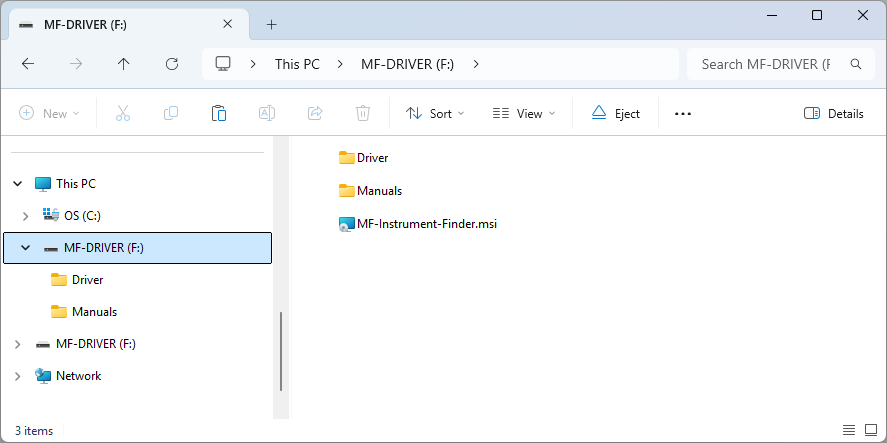
Figure 3: 文件资源管理器中显示的 MFLI 只读驱动器 -
在欢迎界面中单击 Next(下一步)按钮。
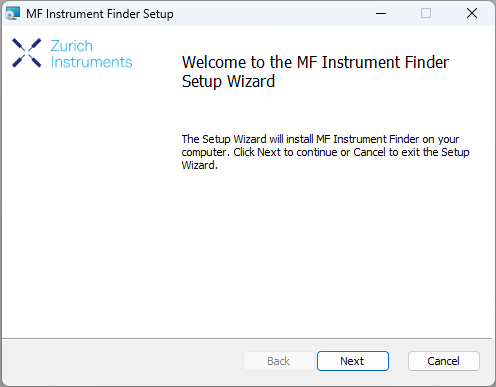
Figure 4: 安装欢迎界面 -
通读瑞士苏黎世仪器的许可协议后,请选中“I accept the terms in the License Agreement”(我接受许可协议的条款)复选框,然后单击 Next(下一步)按钮。
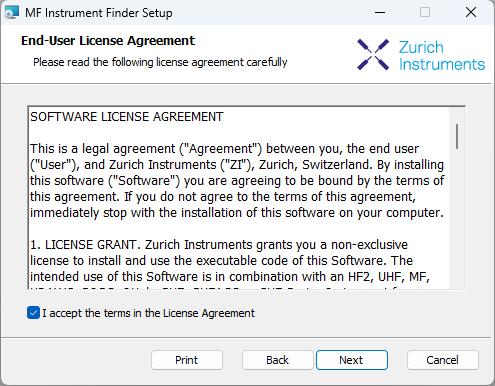
Figure 5: 安装许可协议 -
在 Custom Setup(自定义设置)界面上单击 Next(下一步)按钮。
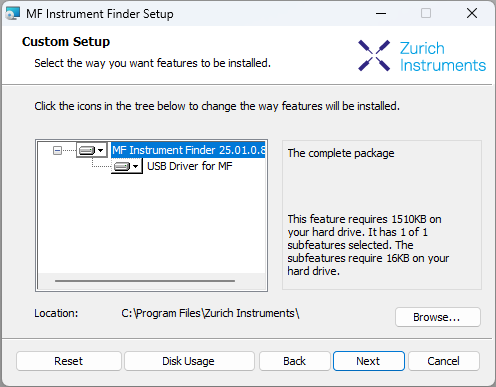
Figure 6: 自定义设置界面 -
单击 Install(安装)按钮以开始安装。

Figure 7: 安装确认 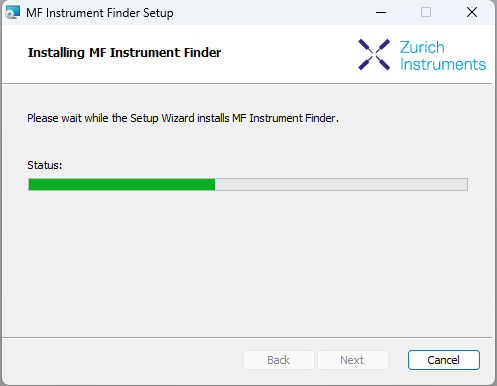
Figure 8: 安装进度 如果出现“User Account Control”(用户账户控制)弹出窗口,单击 Yes(是)以允许安装程序对计算机做出更改。
-
在 Windows Server 2008 和 Windows 7 中,需要确认安装最多 2 个来自可信发行商瑞士苏黎世仪器的驱动程序。单击 Install(安装)。您也可以选中 Always trust software from "Zurich Instruments AG”(始终信任来自“瑞士苏黎世仪器公司”的软件)复选框以阻止该消息再次出现。
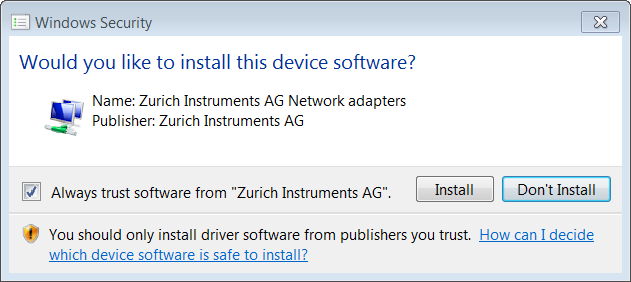
Figure 9: 接受安装驱动程序 -
单击 Finish(完成)按钮以完成安装。
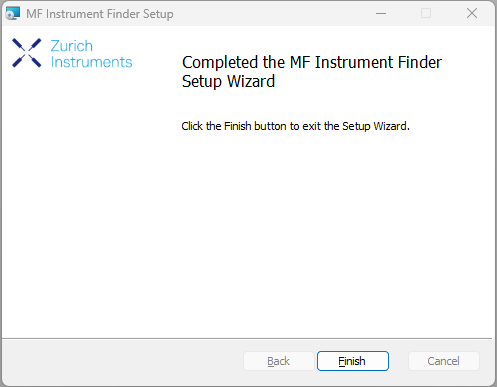
Figure 10: 安装完成
驱动程序安装完成后,会在以下路径中创建一个 Windows 开始菜单项1:Start Menu → Zurich Instruments → MF Device Finder。此链接将打开出现在 MF Device Finder(MF 设备查找器)中的 ZI MF Device Finder(ZI MF 设备查找器)。根据后面板上的序列号,从设备列表中找到仪器。双击仪器对应的条目,打开默认浏览器,其中显示如Figure 13 所示的 LabOne Device Connection(LabOne 设备连接)对话框。单击界面右下方的 Open(打开),打开采用默认设置的 LabOne 浏览器会话。
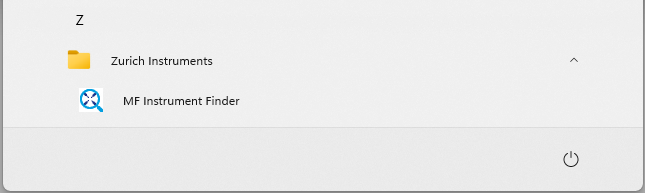
注释
本章节所描述的过程,也适用于千兆以太网和USB连接。如果您使用千兆以太网,您也可以使用浏览器来控制仪器而无需安装驱动软件。详情可参见 以太网 TCP/IP 连接.
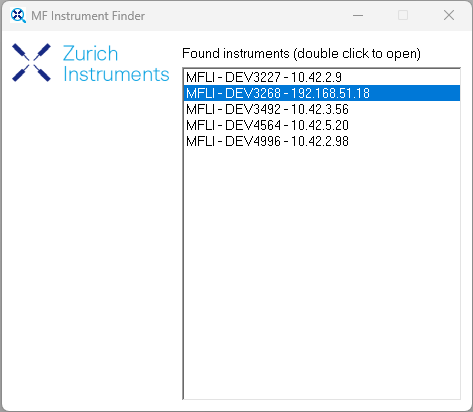
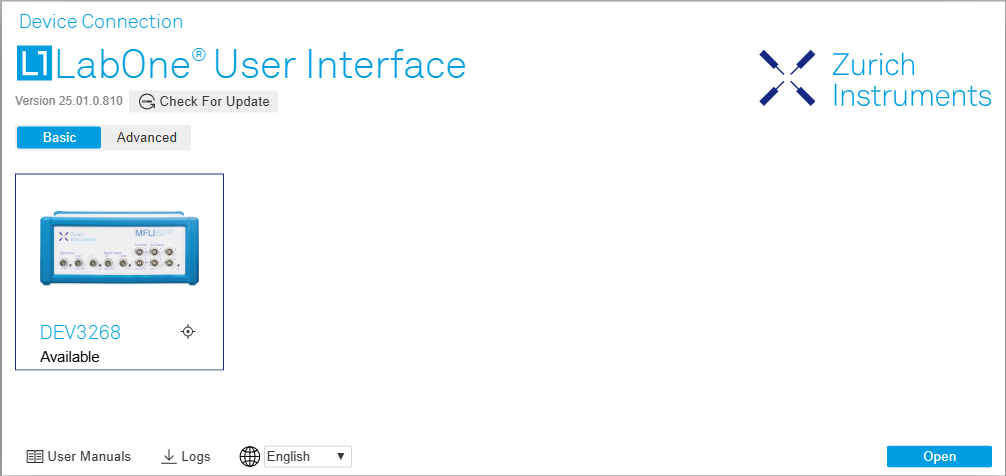
适用于 Linux 的 USB RNDIS 设备驱动程序¶
使用最新的 UBUNTU Linux 发行版,无需安装任何特殊驱动程序,通过 USB 连接就能直接使用。其他 Linux 发行版也可使用,但需要执行其他安装步骤。由于可供使用的 Linux 发行版众多,此处无法提供详细说明。
适用于 macOS 的 USB RNDIS 设备驱动程序¶
当前尚未推出适用于 macOS 的 RNDIS 驱动程序,因此无法通过 MFLI 的 USB 端口与 macOS 系统通信。但可以使用 USB-C 转千兆以太网适配器和以太网电缆,通过仪器后面板上的 1GbE 端口与 MFLI 通信。
高级 TCP/IP 配置¶
通过 TCP/IP 与 MFLI 仪器进行逻辑连接的方法有多种。
- DHCP(对用户来说最简单,并且是默认方案)
- 静态 IP(DHCP 失败时的备选方案)
- 点对点 (P2P)
DHCP 是最简单的首选连接方法。当使用的网络配置与本地策略相冲突时,可能需要使用其他连接方法。
DHCP¶
最直接的以太网连接方法是依靠 LAN 配置来识别 MFLI 仪器。这是 MFLI 仪器的默认配置。将仪器接入 LAN 后,DHCP 服务器会像对待其他 PC 一样为仪器分配一个动态 IP 地址。在受限网络中,网络管理员可能需要通过 MAC 地址在网络上注册仪器。MAC 地址标示在仪器的后面板上。如果网络配置不允许或不支持 DHCP,则必须使用下述静态 IP 设置。
仪器的静态 IP¶
虽然强烈建议在仪器的主机网络中使用动态 IP 分配方法,但在某些情况下,用户可能希望为仪器分配静态 IP。例如,当主机网络中只有以太网交换机和集线器,而没有以太网路由器时,就没有 DHCP 服务器为仪器动态分配 IP。不过,还是建议在网络中添加以太网路由器,以获得动态 IP 分配的好处;但如果没有路由器,则可将仪器配置为使用静态 IP。
请注意,分配给仪器的静态 IP 必须与分配给主机的 IP 在同一范围内。无论主机的 IP 是静态分配的还是通过备选机制分配的,用户都可以通过在操作系统的终端中运行命令 ipconfig 或 ipconfig/all 来查找此 IP。例如,主机的 IP 和子网掩码显示了在终端运行 ipconfig 的结果。
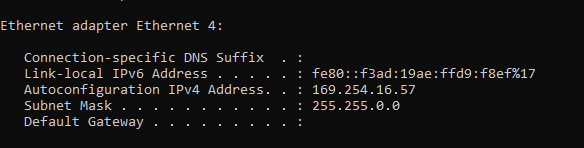
如图所示,主机的网络适配器可以通过 IP 169.254.16.57 进行访问,使用的子网掩码为 255.255.0.0。为确保仪器对这台计算机可见,用户需要为仪器分配一个形式为 169.254.x.x 的静态 IP 和相同的子网掩码。为此,用户应遵循以下说明。
-
使用以太网电缆将仪器连接到用户计算机所在的网络。
-
通过 USB 电缆将仪器连接到主机并打开电源。
-
打开 LabOne 用户界面 (UI),通过 USB 连接仪器。
-
打开 LabOne 用户界面的“Device”(设备)选项卡,找到“Communication”(通信)部分,如Figure 15 所示。
-
在数字字段“IPv4 Address”(IPv4 地址)中写入所需的静态 IP,例如
169.254.16.20。 -
在数字字段“IPv4 Mask”(IPv4 掩码)中添加与主机相同的子网掩码,例如
255.255.0.0。 -
可以将“Gateway”(网关)字段保留为
0.0.0.0,也可以将其更改为与 IP 地址相似,但以1结尾,例如169.254.16.1。 -
选中“Static IP”(静态 IP)单选按钮。
-
按下“Program”(程序)按钮以将新设置保存到仪器中。
-
将仪器断电重启,并拔出 USB 电缆。建立以太网连接后,仪器应该对 LabOne 可见。
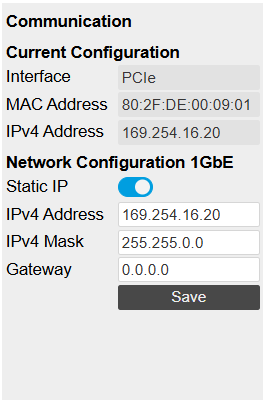
为确保 IP 分配正确无误,用户可以使用命令 ping 来检查是否可以通过网络使用仪器的 IP 地址来访问仪器。Figure 16 显示当仪器可以通过 IP 169.254.16.20 进行访问时,执行 ping 的结果。
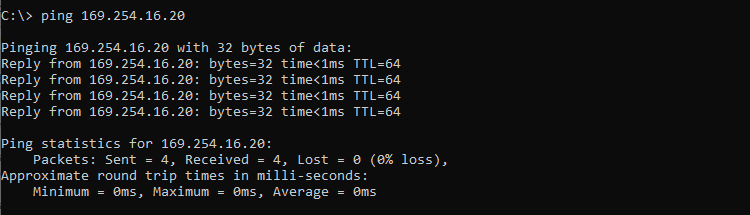
如果按照上述说明正确设置,仪器将在每次断电重启后使用相同的静态 IP 配置。
要求
- 所选静态 IP 地址在 LAN 中必须唯一。
- 采用动态 IP 配置的网络需要网络管理员支持(保留静态 IP 地址)。
设备的备选 IP¶
当配置为动态地址,但网络中没有 DHCP 服务器(例如设备直接连接到 PC)时,仪器将回退到本地链路 IP 范围(即 169.254.x.x)内的 IP 地址。如果主机的 IP 地址也在同一范围内,则主机上运行的 LabOne 数据服务器中可查看到仪器。这样就无需通过上述过程为仪器分配静态 IP。
点对点 (P2P)¶
若创建一个仅由主机和 MFLI 组成的点对点网络,可避免与特殊网络策略相关的问题。由于仍然需要保持互联网连接,建议在计算机中安装两块网卡,一块用于网络连接,另一块用于连接 MFLI 仪器。笔记本电脑通常可使用无线 LAN 连接互联网。
- 使用其中一块网卡,并使用 IP 地址
192.168.1.n(其中 n=[2...9])将其设置为 TCP/IPv4 中的静态 IP 和掩码255.255.255.0,请参见Figure 17(路径:Control Panel → Internet Options → Network and Internet→ Network and Sharing Center → Local Area Connection → Properties)。
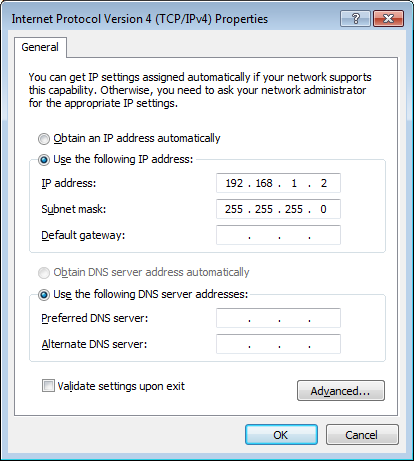
- 按照上一节中的描述将 MFLI 的 IP 地址设置为静态值
192.168.1.10。要连接 MFLI 仪器并启动 LabOne 用户界面,在 Web 浏览器的地址栏中输入下列内容:
http://192.168.1.10/
要求
- 如果需要同时连接到因特网,则需要系统中同时有两块网卡
- 与仪器连接的网络适配器必须采用静态 IP4 配置
注释
如果仪器之前已经连接到网络中且分配过IP地址,在使用静态IP配置前,需要重新启动MFLI设备。
注释
当前仅支持IP v4,暂不支持IP v6。
注释
如果LabOne能够检测到仪器,但却无法连接,这有可能是防火墙阻止连接导致。推荐将点对点连接从“公有”改为“私有”。
警告
改变您的网卡配置可能影响后续的使用。您应当重新将其设置为动态IP以便恢复网络连接用途。
-
在 Windows 7 和 Windows 8 中,开始菜单项的进入路径为:
Start Menu → All programs / All apps → Zurich Instruments → MF Device Finder↩
